„Mozilla Thunderbird“ yra viena mėgstamiausiųprogramos visame „Linux“. Tai yra taip populiaru, kad kai „Mozilla“ atsisakė projekto, bendruomenė paspartino darbą toliau. Kadangi „Thunderbird“ yra labai mėgstamas kaip „Linux“ el. Pašto klientas, daugelyje „Linux“ paskirstymų programinė įranga yra įtraukta į savo programinės įrangos saugyklas, kad vartotojai galėtų lengvai ją įdiegti. Tačiau problema ta, kad dauguma šių operacinių sistemų ne visada teikia naujausią „Thunderbird“ versiją, todėl vartotojai praleidžia naujoviškas naujas funkcijas.
Šiame vadove parodysime, kaip galite naujovinti į naujausią „Mozilla Thunderbird“ versiją „Linux“, kad nepraleistumėte klaidų pataisų ar naujų funkcijų. Norėdami atidaryti terminalo langą, paspauskite „Ctrl“ + „Alt“ + T arba „Ctrl“ + „Shift“ + T ir vykdykite kartu su žemiau pateiktomis instrukcijomis!
„Ubuntu“ instrukcijos

„Ubuntu Linux“ turi PPA, taigi gauti prieigą prienaujesnę „Thunderbird“ el. pašto kliento versiją, palyginti su numatytosios programinės įrangos šaltiniais, yra gana lengva. Norėdami pradėti diegimo procesą, įtraukite į oficialų „Thunderbird“ PPA naudodami add-apt-saugykla komanda.
sudo add-apt-repository ppa:mozillateam/ppa
Pridėję „Mozilla Team PPA“, turite atnaujinti programinės įrangos šaltinius „Ubuntu“, kad naująjį PPA būtų galima baigti diegti sistemoje. Norėdami atnaujinti programinės įrangos šaltinius, naudokite atnaujinti komanda.
sudo apt update
Po atnaujinimo galite pastebėti kai ką naujoparuoštos įdiegti programinės įrangos pataisos. Tarp šių programinės įrangos atnaujinimų yra naujausia „Thunderbird“ versija, kurią anksčiau pateikė PPA. Įdiekite laukiančius pataisas į savo „Ubuntu“ kompiuterį paleisdami patobulinti komanda.
sudo apt upgrade -y
Ar neturite jokių „Thunderbird“ atnaujinimų, kuriuos galite įdiegti? Jei taip, jūsų „Linux“ kompiuteryje gali būti neįdiegta „Mozilla Thunderbird“. Norėdami gauti naujausią „Mozilla Team PPA“ versiją, naudokite apt įdiegti komanda žemiau.
sudo apt install thunderbird
„Debian“ instrukcijos
Gaukite naujesnę „Mozilla Thunderbird“ versiją„Debian Linux“ nėra labai lengva, nes „Debian“ prigimtis yra suteikti vartotojams stabilią programinę įrangą. Dėl „stabilios programinės įrangos“ programų, tokių kaip „Thunderbird“, nėra labai lengva įdiegti. Be to, „Mozilla“ nepateikia EEPS ar nieko panašaus. Dėl šios priežasties, jei jums reikia naujausios „Mozilla Thunderbird“ versijos, turite atsisiųsti dvejetainį „Linux“.
Pastaba: nenorite atsisiųsti „Linux“ dvejetainio „Thunderbird“ iš „Debian“? Vietoj to vykdykite „Snap“ instrukcijas!
Norėdami atsisiųsti naujausią „Mozilla“ „Linux“ dvejetainį failą„Thunderbird“, skirtą „Debian Linux“, eikite į oficialią „Thunderbird“ svetainę ir spustelėkite žalią mygtuką „Nemokamas atsisiuntimas“. Turėtų iškart pradėti atsisiųsti. Kai atsisiuntimas baigtas, naudokite Kompaktinis diskas komanda perkelti į katalogą „Atsisiuntimai“.
cd ~/Downloads
Atsidarę katalogą „Atsisiuntimai“, visiškai ištraukite „Thunderbird TarBZ2“ archyvo failą, kad galėtumėte pasiekti failus, esančius jų viduje. Norėdami išgauti, naudokite degutas komanda žemiau.
tar xvf thunderbird-*.tar.bz2
Išgaunant degutas komanda sukurs aplanką pavadinimu „thunderbird“. Iš čia perkelkite terminalą į „thunderbird“ naudodami Kompaktinis diskas.
cd thunderbird
Čia galite paleisti „Thunderbird“ naudodami žemiau pateiktą komandą.
./thunderbird
Arba atidarykite „Linux“ failų tvarkyklę, spustelėkite „thunderbird“ ir dukart spustelėkite (arba dešiniuoju pelės mygtuku spustelėkite ir vykdykite) failą „thunderbird“, kad paleistumėte programą.
„Arch Linux“ instrukcijos
Norėdami gauti naujausią „Thunderbird“ versiją „Arch“„Linux“, turite įjungti „Papildomą“. Norėdami tai įjungti, atidarykite „Pacman“ konfigūracijos failą ir įgalinkite pakartotinį „Extra“. Kai „Arch Linux“ kompiuteryje bus nustatyta „Extra“, įdiekite naujausią versiją su žemiau pateikta komanda.
sudo pacman -S thunderbird
Jau turite „Thunderbird“ įdiegę? Atnaujinkite „Arch Linux“ ir įdiekite naujausius pataisas!
sudo pacman -Syyu
„Fedora“ instrukcijos
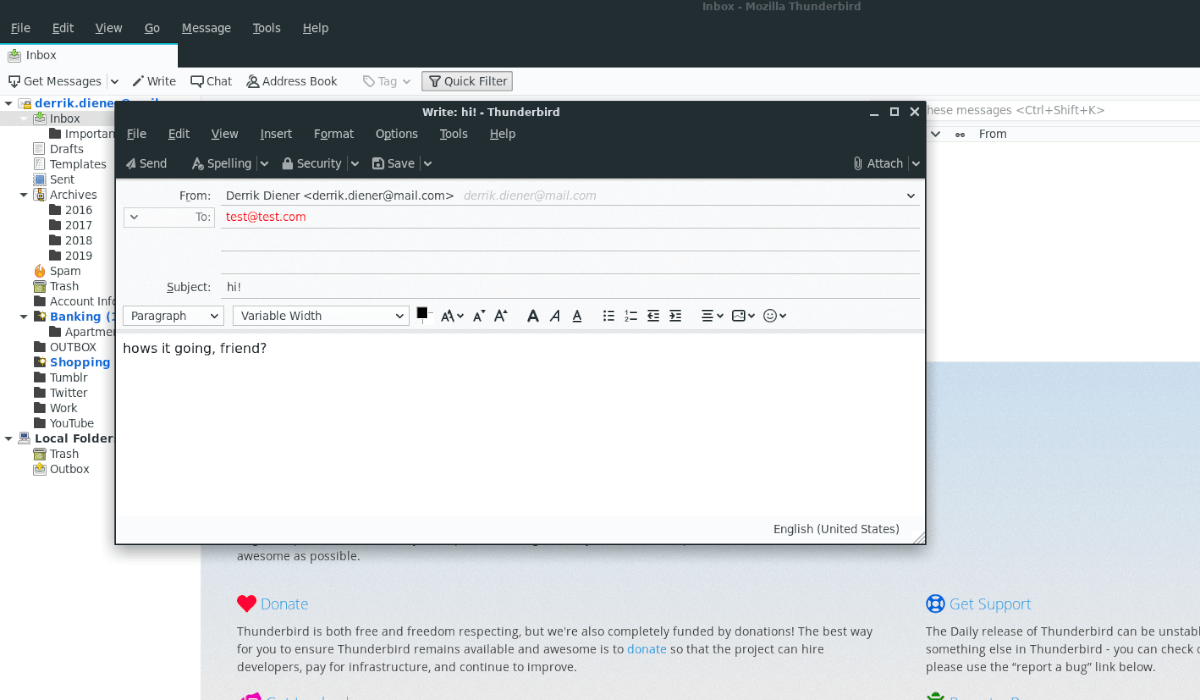
„Fedora Linux“ programinėje įrangoje yra 60 versijašaltinių vartotojams, o tai laikoma palyginti nesenu programinės įrangos išleidimu. Tačiau jei jums reikia absoliučios naujausios „Thunderbird“ versijos, to nepadarysite. Vietoj to, tai turi padaryti bendrasis dvejetainis „Linux“.
Norėdami gauti bendrą „Linux“ dvejetainį „Fedora Linux“, eikite į oficialią „Thunderbird“ svetainę ir spustelėkite žalią mygtuką „nemokamai atsisiųsti“. Tada, kai programinė įranga atsisiunčiama, naudokite Kompaktinis diskas komanda perkelti terminalo langą į katalogą „Atsisiuntimai“.
Pastaba: ar jums reikia naujausio „Thunderbird“ ir ar nesijaučiate turintis reikalų su „Linux“ dvejetainiu kompiuteriu „Fedora“? Išbandykite „Snap“ versiją!
cd ~/Downloads
Iš „Atsisiuntimų“ katalogo ištraukite „Thunderbird TarBZ2“ archyvo turinį vykdydami šiuos veiksmus: degutas komanda.
tar xvf thunderbird-*.tar.bz2
Po ekstrahavimo proceso pasirodys aplankas, pažymėtas „thunderbird“. Įveskite šį aplanką naudodami Kompaktinis diskas komanda.
cd thunderbird
Iš čia paleiskite „Thunderbird“ el. Pašto programą savo „Fedora Linux“ kompiuteryje naudodami:
./thunderbird
Arba atidarykite failų tvarkyklę savo „Fedora Linux“ kompiuteryje, spustelėkite „thunderbird“ ir dukart spustelėkite aplanke esantį failą „thunderbird“ (arba dešiniuoju pelės mygtuku spustelėkite ir vykdykite).
„OpenSUSE“ instrukcijos
„OpenSUSE Linux“ teikia oficialius „Thunderbird“ atnaujinimus, tačiau jie teikia tik 60 versiją. Taigi, panašiai kaip „Debian“ ir „Fedora“, turite atsisiųsti dvejetainį „Linux“, jei norite absoliučios naujausios versijos.
Norėdami gauti naujausią „Linux“ dvejetainį „Thunderbird“, skirtą „OpenSUSE“, eikite į oficialią „Thunderbird“ svetainę. Tada spustelėkite žalią mygtuką „nemokamai atsisiųsti“, kad patrauktumėte naujausią „Linux“ programinės įrangos versiją.
Kai atsisiuntimas bus baigtas, atidarykite terminalo langą ir naudokite Kompaktinis diskas komanda perkelti į aplanką „Atsisiuntimai“.
cd ~/Downloads
Aplanke „Atsisiuntimai“ naudokite degutas komanda išspausti „Thunderbird TarBZ2“ archyvo failą.
tar xvf thunderbird-*.tar.bz2
Kai archyvas bus išgautas, Kompaktinis diskas į „thunderbird“ aplanką degutas sukurta.
cd thunderbird
Tada galėsite paleisti „Thunderbird“ naudodami:
./thunderbird
Arba, jei norite paleisti programą ne terminale, atidarykite „Linux“ failų tvarkyklę, spustelėkite „thunderbird“ ir paleiskite „thunderbird“ failą dukart spustelėdami (arba spustelėdami dešinįjį pelės mygtuką ir vykdydami).
„Snap“ paketo instrukcijos
„Thunderbird“ galima įsigyti kaip „Snap“! Taip, jei jūsų „Linux“ operacinė sistema palaiko „Snap“ veikimo laiką, galėsite be vargo įdiegti naujausią „Mozilla Thunderbird“ versiją.
Norėdami pradėti diegti, vadovaukitės mūsų vadovu ir sužinokite, kaip įjungti „Snap“ paketus „Linux“. Tada atidarykite terminalo langą ir naudokite greitai įdiegti komanda žemiau, kad viskas veiktų.
sudo snap install thunderbird</p>












Komentarai